
作者:Simon
本次教学继续跟大家分享Rhino 6 的细分建模流程,题材是一首饰-马头吊坠,最后利用3D打印机制作出实物。
设计名称: Waterhorse吊坠
设计来源:ÖSTLING珠宝设计

温馨提示
1.本教学使用 Rhino 6 SR14 。
2.点击文中的英文指令可查阅该指令的详细用法。
一. 制作马耳朵、额毛造型的多边形布线
这款吊坠在设计上使用比较简洁的线条来构成马头的各部分,第一步参照下图红线所示的额毛、耳朵的部分进行多边形布线。
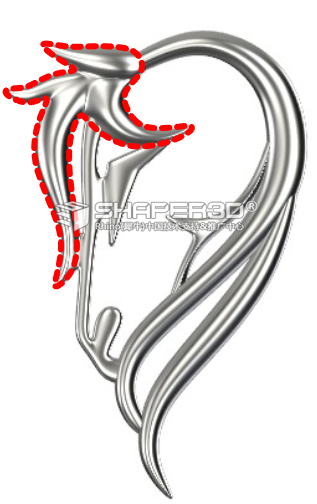
这部分的结构是造型中最复杂的,如何对这部分进行“拆解”呢?见下图所示:
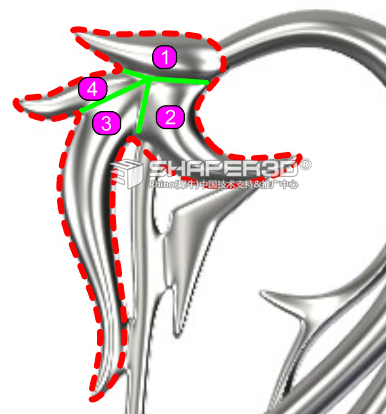
1.1 图中的绿线把这个整体划分成四个部分,再分别对各部分进行布线,使用 Polyline 指令绘制出下图红线杠框;

布线步骤:依照参考图中的造型转折处画折线,最后围成一个闭合的线框。
1.2 布线过程中会出现一些五边形的结构(下图所示),如何把这些五边形分解成四边结构呢?

1.3 按下图的绿线所示继续进行绘制,新增加的线段除了分拆五边形成为四边结构外,还可以为后续塑造隆起表面的效果作铺垫。但最后仍留下一个五边形结构。
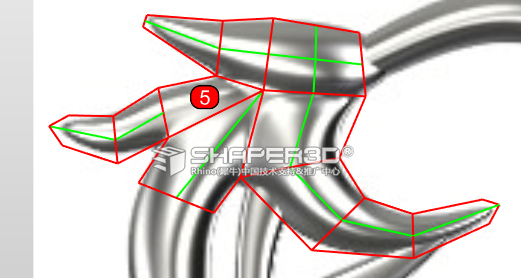
1.4 消除这个五边结构的方法可以参考下图,以连接出拐角的方式来布线;
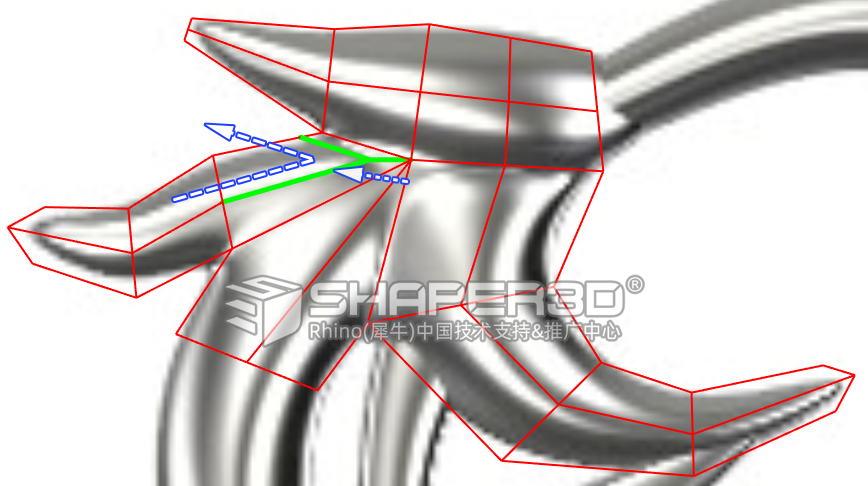
1.5 继续按下图所示对交汇处凹缝特征进行布线;
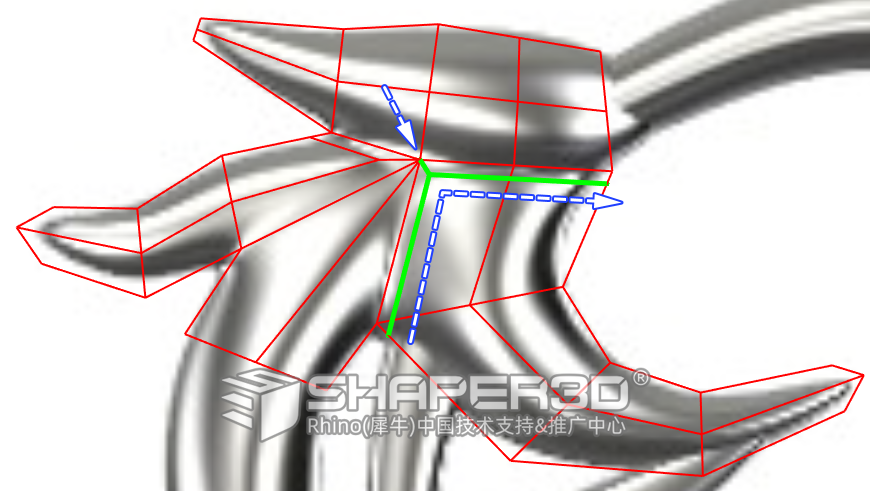
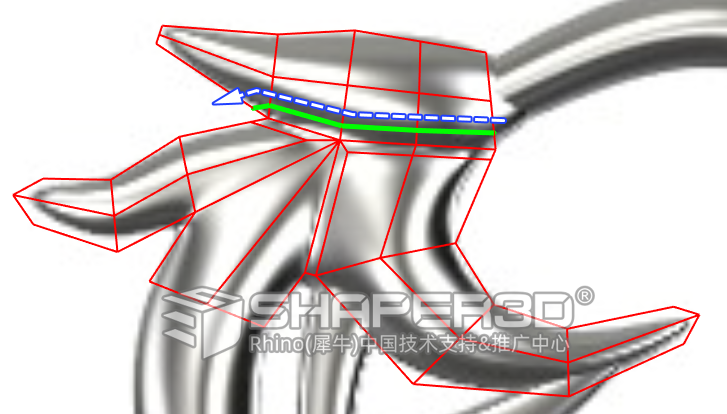
马耳朵、额毛部分的多边形布线结果如下:

二. 生成马耳朵、额毛造型的网格与细分曲面
2.1 对绘制好的多边形线框进行相互分割,具体方法可以参考以下这篇教学中第 3.3 步骤;
2.2 利用分割后的线框,使用 MeshFromLines 指令生成一张平面状的网格,过程见以下动图;
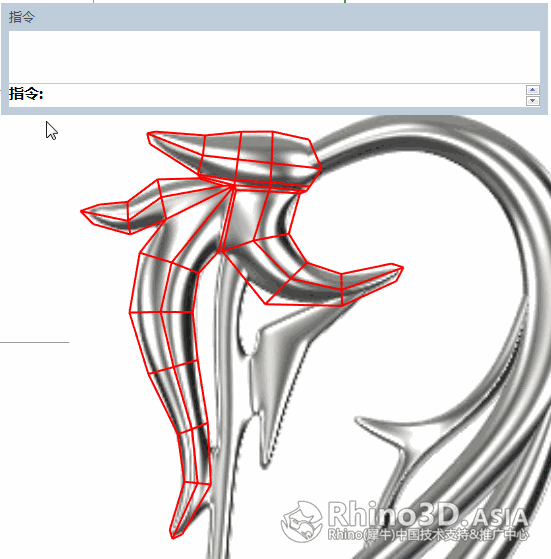
2.3 选取这张网格,使用 OffsetMesh 指令对网格进行两侧偏移,以达到生成一个实体网格这目的
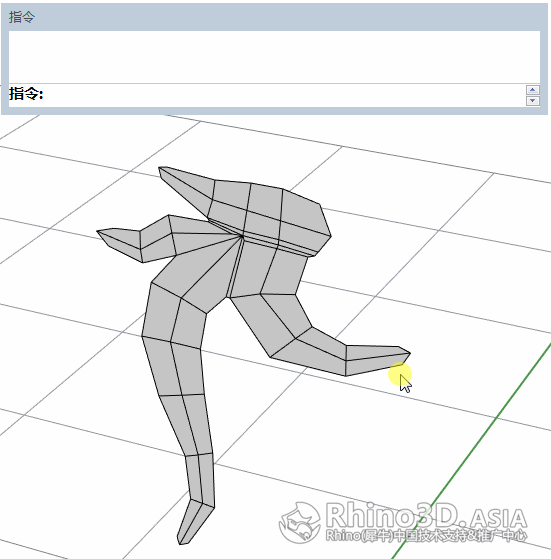
2.4 选取网格后,在指令栏内输入 tosubd 指令并回车确定,令网格转换成细分曲面。
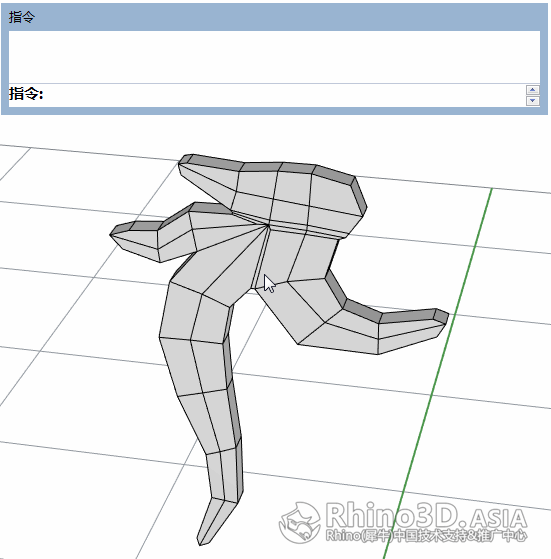
2.5 打开细分面的控制,调整造型,大致调的过程见以下动图;
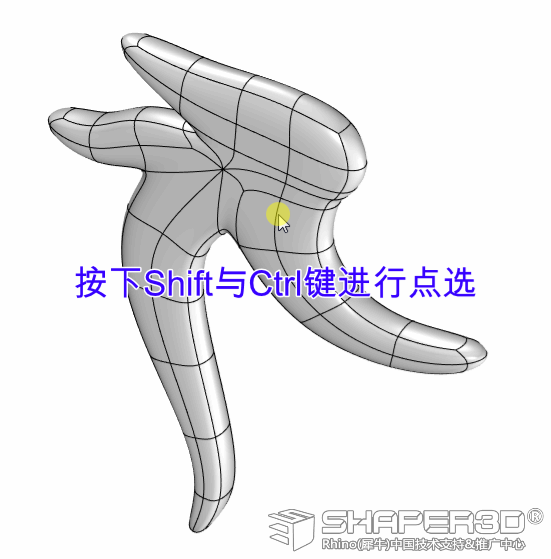

▲调整完成后的马耳朵、额毛部分
三. 制作马面轮廓的部分
完成了上面在本范例中最复杂的部分后,我们只需重复上述方法即可构建吊坠余下部分,如马面轮廓的部分;
3.1 如下图1-4步骤所示:
- 绘制多边形线框;
- 利用线框生成网格;
- 网格偏移成实体;
- 转换成细分曲面;
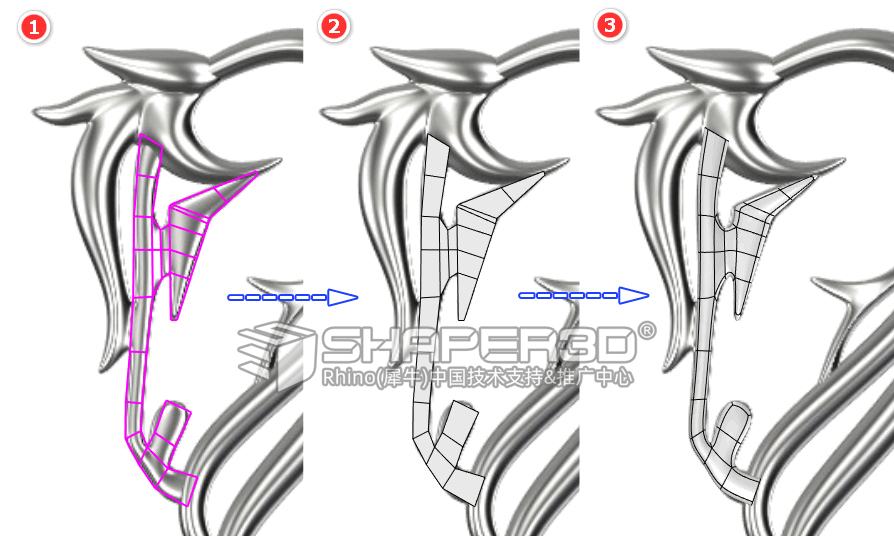
以下我们使用从 NURBS 曲面转细分面进加工的流程;
3.2 按下图所示:利用 Curve 指令根据参考图绘制这条曲线。
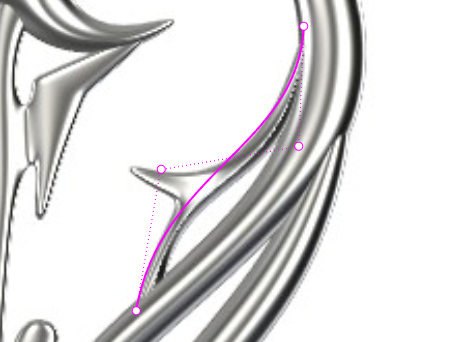
3.3 利用 OffsetMultiple 指令对此曲线进行多次偏移操作,调整曲线位置后,使用 Loft 指令生成一管状曲面。
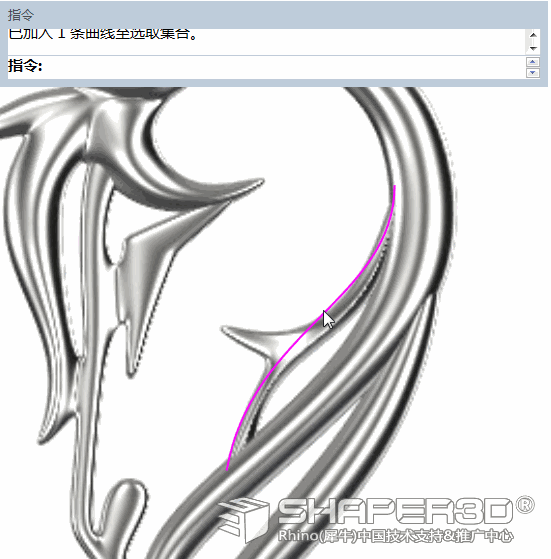
3.4 要这管子上快速生成一个分肢的,我们可以利用这管子转换为细分曲面进行加工,过程见以下动图:
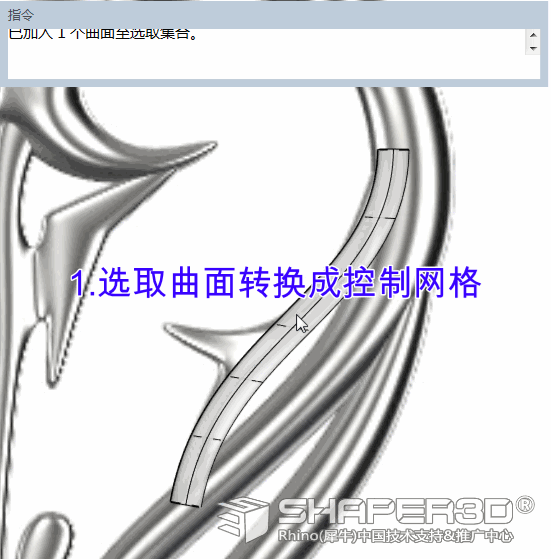
▲注意指令栏内的选项设定
利用操作轴 Gumball 对细分曲面进行挤出、缩放、旋转等进行调整操作,见以下动图:
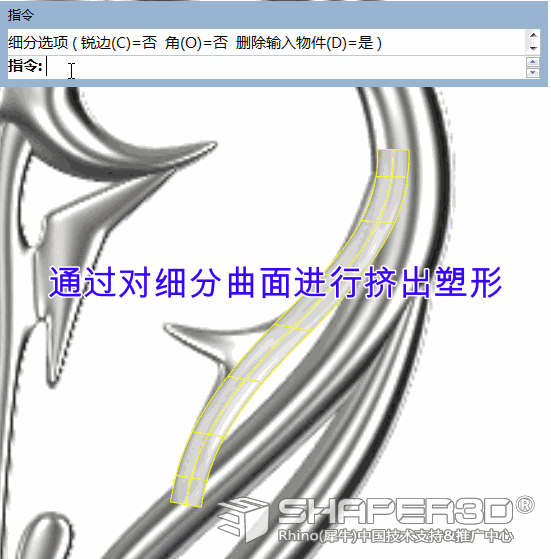
3.5 使用 ToNurbs 指令,把所有细分曲面转成NURBS多重曲面,而马头余下部分相对比较简单,这里不作赘述了,马头吊坠建模完成。

▲细分曲面转成NURBS曲面,并通过布尔运算合并成一整体
四. 输出至3D打印
以下是马头吊坠数字模型通过转换成网格再输出成STL格式进行3D打印的过程:

4.2 在3D打印软件中的设定内容:
- 输入STL模型并调整摆放角度(一般情况下模型作倾斜放置,其打印效果会较佳);
- 在模型底部添加必要的支撑点(添加支撑的间隔不能太近数量不能过多,否则将来剪除支撑体时容易造成误伤);
- 生成支撑体;
- 设定打印层厚度为0.025mm(层厚设定得越薄,打印时间越长,打印的表面质量相对更好);
- 预览打印过程。
- 确认OK后上传至3D打印机进行打印。

基于珠宝体积小、表面精细度要求高,因此使用目前较流行的桌面级LCD光固树脂成型3D打印机进行打印.
这种采用“LCD选择性区域透光原理”成型技术能打印出高品质表面及精细细节。

▲同一个打印时段内可以打印出多个模型,以便在更短时间内验证不同的设计方案。
4.3 从3D打印面的成型平台上取下打印件,用锋利的水口剪小心移除支撑,见下图:

▲打印件尺寸:长30mm、宽19mm,耗时约3小时
利用Rhino 6 的细分建模结合NURBS方式制作珠宝,有助提高制作效率,再以配以3D打印进行多设计方案快速输出,让设计师在一个短时间内对其设计进行验证、调整。
以上就是本次教学的内容了。


 Rhino原厂面授课程
Rhino原厂面授课程













 专题教学
专题教学




